Trong quá trình tạo hay chỉnh sửa các file văn bản word hẳn sẽ có lúc bạn cần đến tính năng chèn chú thích vào một đoạn văn bản nào đó trong file word của mình. Với bài hướng dẫn này bạn sẽ biết cách để sử dụng Track changes trên Word 2010 một cách nhanh chóng.
Các tính năng trong phiên bản office 2010 đã được cải tiến rất nhiều so với phiên bản 2003, 2007. Trong phiên bản này bạn có thể thực hiện các thao tác để chèn ghi chú cho đoạn văn bản để nhận xét một vài báo cáo của người khác để cho họ chỉnh sửa hay chính bạn chỉnh sửa xong và ghi chú lại để họ biết bạn đã chỉnh sửa chỗ nào.

Hướng dẫn sử dụng Track changes trong Word 2010
Bước 1 : Tạo comment và Track Changes cho văn bản:
Bạn bôi đen đoạn văn bản muốn chèn chú thích cho nó rồi vào tab Review rồi chọn New Comment:
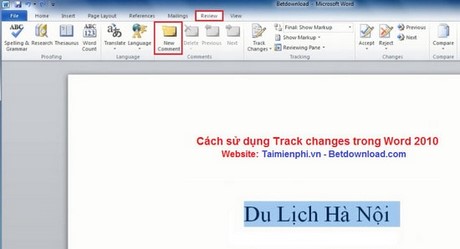
Rồi bạn gõ đoạn chú thích bạn muốn thêm vào:

Tương tự bạn có thể tạo thêm các chú thích khác nữa:

Vẫn ở tab Review bạn vào Track Changes >Track Changes:

Sau đó bạn thực hiện sửa chữ bạn muốn sửa. Lúc này chữ đã được bạn sửa xong nhưng nó vẫn hiện chữ trước khi bạn sửa để người đọc có thể biết họ làm sai chỗ nào:

Bước 2 : Chỉnh sửa file văn bản có chứa các comment:
Giả sử bạn là người nhận văn bản đã có ghi chú thì bạn sẽ tiến hành chỉnh sửa như sau.
Bạn thực hiện sửa đoạn văn bản cần sửa như trong ghi chú. Sau khi bạn sửa xong thì sẽ có thông báo ở cạnh comment như hình:

Với các chữ đã được sửa bằng Track Changes thì bạn bôi đen chữ đó và chọn Accept để đồng ý với sự chỉnh sửa của người nhận xét:

Bạn chọn OK khi có thông báo hiện ra:

Còn nếu không đồng ý với đoạn sửa nào thì bạn chọn Reject và ở bảng thông báo hiện ra, bạn chọn OK như hình:

Để hoàn tất chỉnh sửa cho file văn bản bạn chọn mục Final như hình:

Lúc này file văn bản sẽ được chỉnh sửa hoàn tất:

https://thuthuat.taimienphi.vn/cach-su-dung-track-changes-trong-word-2010-2394n.aspx
Vậy là bạn đã biết cách để sử dụng Track changes trên Word 2007 rồi đó. Từ giờ bạn đã có thể dễ dàng chèn các chú thích vào các file văn bản của mình hay đánh giá các file báo cáo của người khác một cách dễ dàng và nhanh chóng rồi. Ngoài ra, bạn có thể tham khảo Tạo chú thích, Comment trong bảng tính Excel